як робити перезавантаження комп'ютера
Необхідність перезавантаження, при роботі
на комп'ютері, з'являється з різних причин.
Іноді після «відновлення» Касперського або Windows «зависає миша», довго відкриваються вікна. Навіть Провідник, з вашого комп'ютера, довго відкриває папки.
А іноді і відвідування шкідливих сайтів в Інтернеті,
призводить до порушення правильної роботи комп'ютера.
як робити перезавантаження комп'ютера звичайним способом
Як робити перезавантаження
комп'ютера звичайним способом
Звичайний спосіб перезавантаження комп'ютера -
через кнопку «Завершення роботи».
Перш, ніж починати перезавантаження - треба закрити
всі відкриті вікна (якщо це можливо).
А потім натискаємо кнопку Пуск.
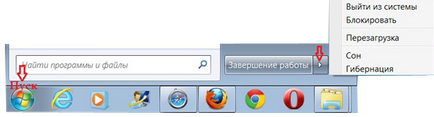
Клацніть по картинці, щоб збільшити.
Справа, від кнопки «Завершення роботи», натисніть на трикутник
і вибирайте з контекстного меню «Перезавантаження».
Через короткий час починається перезавантаження.
Коли проводиться нормальна перезавантаження, то після перезавантаження,
OC Windows завантажується так само, як і після включення.
як зробити перезавантаження комп'ютера без допомоги миші
Як зробити перезавантаження
комп'ютера, без допомоги миші
Трапляється, що необхідність провести перезавантаження комп'ютера,
виникає в тих випадках, коли перестала працювати миша. Тому,
треба навчитися проводити перезавантаження без допомоги миші.
Спосіб перезавантаження комп'ютера без допомоги миші, який
я описую нижче, ідеально підходить до ОС Windows 7, Vista.
Але якщо на вашому комп'ютері встановлена інша версія Windows -
все одно спробуйте. Можливо, що і до вашої версії цей спосіб
теж підходить.
Потрібно натиснути на клавішу «Windows», на клавіатурі.
Дізнатися цю клавішу легко - на ній зображений
логотип ОС Windows -.
Відкриється меню Пуск.
Натисніть на клавіатурі клавішу управління курсором вправо (→).
Один раз. Побачите, що стане активною кнопка «Завершити роботу».
Якщо ви, в цій ситуації, натиснете клавішу
Enter, то комп'ютер завершить роботу.
Ну, а оскільки, вам потрібно зробити перезавантаження, то натиснувши
на клавішу вправо (→) один раз - натисніть її і ще один раз.
Відкриється контекстне меню (картинка вище),
в якому ви побачите і перезавантаження.
За допомогою клавіші на початок ↑, а можливо і вниз ↓, в залежності
від того, як на вашому комп'ютері випадає контекстне меню
кнопки «Завершити роботу» - підводите до пункту «Перезавантаження».
А потім натиснути клавішу Enter.
Іноді, якщо на момент початку перезавантаження було відкрито одне-два
активних вікон (програм), то комп'ютер починає перезавантажуватися
відразу. Але частіше, якщо залишилися відкриті програми - система виставить
діалогове вікно, в якому запропонує вам вибір. або завершити
«Примусовий перезавантаження», або «Скасувати» і повернутися, щоб
закрити активні вікна.
І знову ж таки, за допомогою клавіш управління курсором вправо (→)
або вліво (←) ви підводите до потрібної вам функції,
а потім натискаєте Enter.
Незалежно від того, закрили ви всі вікна перед перезавантаженням
або не закрили - після перезавантаження ОС Windows завантажується
звичайним способом.
Але якщо ви вели якісь роботи або записи в програмах (Блокнот,
Paint, WordPad, Фотошоп), то незбережені роботи в незакритих, перед
перезавантаженням, програмах - будуть втрачені. Тому, «Зберігайте» все
зміни в роботах частіше, не чекаючи завершення роботи.
І тоді, ні аварійне завершення роботи комп'ютера,
ні примусове перезавантаження - ваших робіт будуть нестрашні # x301 ;.
що робити, якщо неможливо включити перезавантаження
Що робити,
якщо неможливо
включити перезавантаження
Якщо зависання настільки сильне, що не працює ні клавіатура,
ні миша - то виключаєте комп'ютер некоректним способом.
Тобто, аварійним.
Це означає, що треба натиснути і трохи притримати кнопку вимикача харчування. Але цей спосіб виключення годиться тільки в тих випадках, коли правильний спосіб, через кнопку «Завершення роботи», неможливий.
Після закінчення однієї хвилини можете включати комп'ютер знову. Через 15-20 секунд з'явиться діалог, де ви стрілочками вгору-вниз (↑ ↓), на клавіатурі, повинні вибрати «Включити Windows звичайним способом». І далі піде звичайне включення ОС.